PHPVirtualBox en Ubuntu 20.04: 6.1, descargar, instalar...

PHPVirtualBox es una interfaz web de código abierto basada en AJAX y escrita en PHP. Permite a los usuarios acceder, administrar y controlar en remoto VirtualBox y sus máquinas virtuales.
¿Cómo instalar y descargar PHPVirtualBox en Linux?
A continuación mostramos el procedimiento para descargar e instalar PHPVirtualBox en diversas versiones de Linux, incluida Ubuntu 20.04.
- El primer paso es cerciorarse de que el sistema está actualizado:
$ sudo apt update [Debian] $ sudo yum update [RHEL]
- A continuación, instalamos PHP y Apache:
$ sudo apt install apache2 php php-common php-soap php-gd [Debian] $ sudo yum install httpd php php-devel php-common php-soap php-gd [RHEL]
- Iniciamos el servicio Apache:
$ sudo systemctl restart apache2.service [Debian] $ sudo systemctl restart httpd.service [RHEL]
- Comprobamos que la instalación se ha realizado correctamente y escribimos en el navegador:
http://localhost
- Si no puedes acceder a la página web anterior, ajustamos el firewall:
$ sudo ufw allow http [Debian] $ firewall-cmd --zone=public --permanent --add-service=http [RHEL]
- A continuación, procedemos a la instalación. En primer lugar, descarga PHPVirtualBox.
- Descomprime la carpeta y mueve el directorio "phpvirtualbox" a la carpeta raíz de Apache:
sudo mv phpvirtualbox-* /var/www/html/phpvirbox
- Cambia el nombre del fichero "config.php-example" a "config.php":
$ sudo mv /var/www/html/phpvirbox/config.php-example /var/www/html/phpvirbox/config.php
- A continuación, crea o añade un usuario a "vboxusers". Después, modifica la propiedad:
$ sudo usermod -aG vboxusers usuario $ sudo chown -R usuario:usuario /var/www/html/phpvirbox
- Añade un nombre de usuario y contraseña en "config.php":
$ sudo nano /var/www/html/phpvirbox/config.php
- Escribe lo siguiente en su interior:
var $username = 'usuario'; var $password = 'contraseña';
- Crea un archivo de virtualbox en /etc/default:
$ sudo nano /etc/default/virtualbox
- Añade la siguiente línea en dicho archivo:
VBOXWEB_USER=usuario
- Por último, reinicia los servicios:
$ sudo systemctl restart vboxweb.service $ sudo systemctl restart apache2
- Para acceder a PHPVirtualBox desde la web:
$ vboxwebsrv -H 127.0.0.1
- Escribe en el navegador:
http://localhost/phpvirbox
- Escribe el nombre de usuario y contraseña definidos anteriormente:
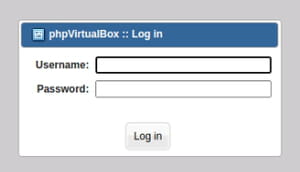
- ¡Listo! Desde aquí podrás crear las máquinas virtuales que desees desde el navegador sin necesidad de utilizar el escritorio y acceder a VirtualBox.

